Differenze tra le versioni di "Gestione Convivenze"
imported>Mirco.torsani |
imported>Mirco.torsani |
||
| (34 versioni intermedie di 3 utenti non mostrate) | |||
| Riga 1: | Riga 1: | ||
{{MenuDemografico}} | |||
=='''Introduzione'''== | =='''Introduzione'''== | ||
Con questa funzione è possibile gestire le convivenze | Con questa funzione è possibile gestire le convivenze nel proprio comune. <br> | ||
<br> | Famiglia e convivenza anagrafica hanno il medesimo presupposto della dimora abituale; a differenza della famiglia ordinaria in una '''convivenza''' tutti i soggetti hanno la relazione di parentela convivente non affettivo e sono prive di un intestatario scheda (IS), ma devono avere un responsabile che può essere anche residente altrove. | ||
Famiglia e convivenza anagrafica hanno il medesimo presupposto della dimora abituale, | |||
==='''Creazione di una Convivenza'''=== | ==='''Creazione di una Convivenza'''=== | ||
Questa gestione é raggiungibile dalla voce di menù "Gestione Popolazione | Questa gestione é raggiungibile dalla voce di menù "''Gestione Popolazione -> Gestione Convivenze''". | ||
<br><br> | <br><br> | ||
[[File:ANA_conv1.JPG]] | [[File:ANA_conv1.JPG]] [[File:ANA_conv2.JPG]] | ||
<br><br> | <br><br> | ||
A questo punto procediamo con il simulare la creazione di una Convivenza. | |||
Il programma necessita dell'inserimento di alcuni dati per poter creare la Convivenza, tra cui: | |||
<br><br> | <br><br> | ||
'''Dati di istituzione''': | |||
'''Dati di istituzione | |||
*Numero: | *Numero: è il progressivo della numerazione delle convivenze. Il doppio click sul campo propone il primo numero disponibile. | ||
*Decorrenza: | *Decorrenza: data istituzione della Convivenza. | ||
*Registrazione: é la data di registrazione dell'istituzione della Convivenza | *Registrazione: é la data di registrazione dell'istituzione della Convivenza (utile ai fini statistici). | ||
*Conteggio ai fini statistici: le | *Conteggio ai fini statistici: le Convivenze verranno conteggiate ai fini statistici per Istat solo se il flag è attivo. | ||
'''Tipologia | '''Tipologia''': è possibile scegliere tra quelle disponibili nel menù a tendina: | ||
* religiose <br> | |||
* di cura <br> | |||
* di assistenza <br> | |||
* militari <br> | |||
* di pena <br> | |||
* altri | |||
'''Dati dell'Ente:''' | '''Dati dell'Ente:''' | ||
*Decorrenza: | *Decorrenza: la data di validità del nominativo dell'Ente. | ||
*Nominativo: | *Nominativo: identifica il nome o la Ragione Sociale della Convivenza. | ||
'''Dati dell'indirizzo:''' | '''Dati dell'indirizzo:''' | ||
*Decorrenza: | *Decorrenza: data di validità dell'indirizzo della Convivenza. | ||
*Registrazione: | *Registrazione: data di registrazione dell'indirizzo della Convivenza. | ||
*Indirizzo: | *Indirizzo: specificare l'indirizzo della Convivenza alla dada di istutuzione. E' possibile ricercarlo tra gli accessi noti con il tasto [[Immagine:Lente.jpg]]. | ||
*Email: | *Email: l'indirizzo di Posta Elettronica e/o PEC della Convivenza. | ||
*Telefono: | *Telefono: numero telefonico della Convivenza.<br> | ||
'''N.B.''': eventuale variazioni dell'indirizzo della Convivenza sono da gestire con una [[Pratiche_di_cambio_di_indirizzo_in_APR|Pratica di cambio indirizzo APR]] di intera famiglia <br><br> | |||
'''Dati del Responsabile:''' | '''Dati del Responsabile:''' | ||
*Decorrenza: | *Decorrenza:data di validità del Responsabile della Convivenza. | ||
*Anagrafica: | *Anagrafica: il nominativo del Responsabile della convivenza. E' possibile selezionare un soggetto esistente dall'Indice Generale con il tasto [[Immagine:Lente.jpg]]. | ||
Possiamo procedere ad effettuare il salvataggio tramite il tasto [[Immagine:Salva.jpg]], così da portare a termine la costituzione della nuova convivenza. | Possiamo procedere ad effettuare il salvataggio tramite il tasto [[Immagine:Salva.jpg]], così da portare a termine la costituzione della nuova convivenza. | ||
===='''Popolamento di una convivenza esistente'''==== | |||
Per aggiungere soggetti residenti appartenenti alla Convivenza occorrerà movimentarli con una [[Pratiche_di_Iscrizione_in_APR|pratica di iscrizione]] o una [[Pratiche_di_cambio_di_indirizzo_in_APR|pratica di cambio indirizzo]] selezionando la convivenza come famiglia di destinazione. | |||
==='''Ricerca di una Convivenza'''=== | ==='''Ricerca di una Convivenza'''=== | ||
La consultazione di una Convivenza già creata all'interno del programma è possibile utilizzando sempre la finestra "Gestione Convivenze" operando sul pulsante [[File:Certificazione_009.jpg]] : in questo modo è possibile ricercare tutte le Convivenze, cessate o attive, premendo sul tasto aggiorna. | |||
<br><br> | <br><br> | ||
[[File: | [[File:ANA_ricerca_Convivenze.jpg]] | ||
<br><br> | <br><br> | ||
Una volta selezionata quella di nostro interesse, avremo modo di visualizzarne gli attuali dati, come da immagine seguente. | |||
Una volta | |||
<br><br> | <br><br> | ||
[[File:ANA_conv3.JPG]] | [[File:ANA_conv3.JPG]] | ||
<br><br> | <br><br> | ||
Una volta caricata la convivenza, appariranno selezionabili diversi altri pulsanti, ovvero: | Una volta caricata la convivenza, appariranno selezionabili diversi altri pulsanti, ovvero: | ||
*[[File:ANA_elimina.JPG]]: Permette di cessare la convivenza selezionata. Operazione non consentita se qualcuno é iscritto in tale convivenza. | *[[File:Salva.jpg]]: permette di salvare le eventuali modifiche sulla convivenza. | ||
*[[File:ANA_AP6.JPG]]: Permette di visualizzare la scheda AP/6 della Convivenza, ovvero vedere tutti gli attuali componenti | *[[File:ANA_elimina.JPG]]: Permette di cessare la convivenza selezionata. Operazione non consentita se qualcuno é ancora iscritto in tale convivenza. | ||
*[[File:ANA_AP6.JPG]]: Permette di visualizzare la scheda AP/6 della Convivenza, ovvero vedere tutti gli attuali componenti. | |||
*[[File:Certificazione_024.jpg]]: Permette di visualizzare la scheda di Indice Generale della convivenza. | *[[File:Certificazione_024.jpg]]: Permette di visualizzare la scheda di Indice Generale della convivenza. | ||
*[[File:ANA_conv4.JPG]]: Permette di visualizzare/modificare/eliminare le variazione storiche effettuate sul tipo di dato scelto. | *[[File:ANA_conv4.JPG]]: Permette di visualizzare/modificare/eliminare le variazione storiche effettuate sul tipo di dato scelto. | ||
'''''N.B''''': | '''''N.B''''': quando con un movimento migratorio (es. emigrazione, morte, ecc...) si effettua la cancellazione dell'ultimo componente rimasto all'interno della convivenza, il programma proporrà la cessazione della stessa. | ||
Versione attuale delle 09:45, 1 apr 2020
| Demografico | Anagrafe | Stato Civile | Elettorale | Leva | Sportello | Giudici Popolari | Cimiteri | Videotutorial |
|---|
Introduzione
Con questa funzione è possibile gestire le convivenze nel proprio comune.
Famiglia e convivenza anagrafica hanno il medesimo presupposto della dimora abituale; a differenza della famiglia ordinaria in una convivenza tutti i soggetti hanno la relazione di parentela convivente non affettivo e sono prive di un intestatario scheda (IS), ma devono avere un responsabile che può essere anche residente altrove.
Creazione di una Convivenza
Questa gestione é raggiungibile dalla voce di menù "Gestione Popolazione -> Gestione Convivenze".
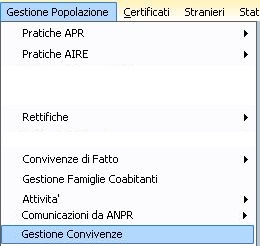
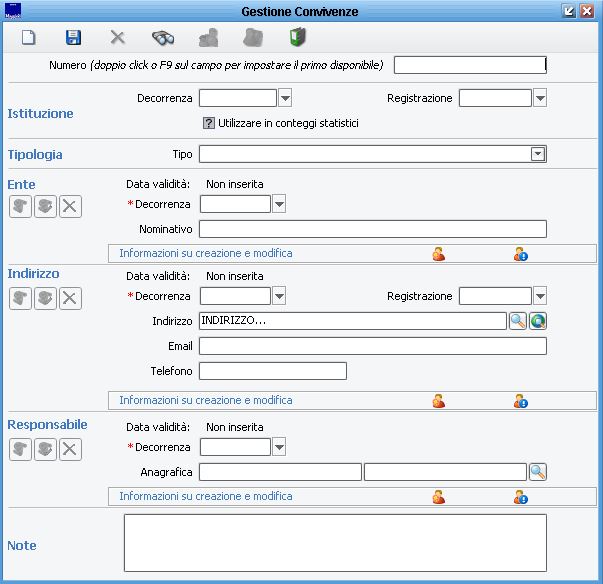
A questo punto procediamo con il simulare la creazione di una Convivenza.
Il programma necessita dell'inserimento di alcuni dati per poter creare la Convivenza, tra cui:
Dati di istituzione:
- Numero: è il progressivo della numerazione delle convivenze. Il doppio click sul campo propone il primo numero disponibile.
- Decorrenza: data istituzione della Convivenza.
- Registrazione: é la data di registrazione dell'istituzione della Convivenza (utile ai fini statistici).
- Conteggio ai fini statistici: le Convivenze verranno conteggiate ai fini statistici per Istat solo se il flag è attivo.
Tipologia: è possibile scegliere tra quelle disponibili nel menù a tendina:
- religiose
- di cura
- di assistenza
- militari
- di pena
- altri
Dati dell'Ente:
- Decorrenza: la data di validità del nominativo dell'Ente.
- Nominativo: identifica il nome o la Ragione Sociale della Convivenza.
Dati dell'indirizzo:
- Decorrenza: data di validità dell'indirizzo della Convivenza.
- Registrazione: data di registrazione dell'indirizzo della Convivenza.
- Indirizzo: specificare l'indirizzo della Convivenza alla dada di istutuzione. E' possibile ricercarlo tra gli accessi noti con il tasto
 .
. - Email: l'indirizzo di Posta Elettronica e/o PEC della Convivenza.
- Telefono: numero telefonico della Convivenza.
N.B.: eventuale variazioni dell'indirizzo della Convivenza sono da gestire con una Pratica di cambio indirizzo APR di intera famiglia
Dati del Responsabile:
- Decorrenza:data di validità del Responsabile della Convivenza.
- Anagrafica: il nominativo del Responsabile della convivenza. E' possibile selezionare un soggetto esistente dall'Indice Generale con il tasto
 .
.
Possiamo procedere ad effettuare il salvataggio tramite il tasto ![]() , così da portare a termine la costituzione della nuova convivenza.
, così da portare a termine la costituzione della nuova convivenza.
Popolamento di una convivenza esistente
Per aggiungere soggetti residenti appartenenti alla Convivenza occorrerà movimentarli con una pratica di iscrizione o una pratica di cambio indirizzo selezionando la convivenza come famiglia di destinazione.
Ricerca di una Convivenza
La consultazione di una Convivenza già creata all'interno del programma è possibile utilizzando sempre la finestra "Gestione Convivenze" operando sul pulsante ![]() : in questo modo è possibile ricercare tutte le Convivenze, cessate o attive, premendo sul tasto aggiorna.
: in questo modo è possibile ricercare tutte le Convivenze, cessate o attive, premendo sul tasto aggiorna.
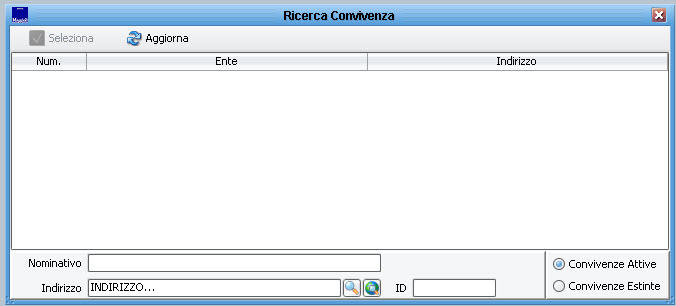
Una volta selezionata quella di nostro interesse, avremo modo di visualizzarne gli attuali dati, come da immagine seguente.
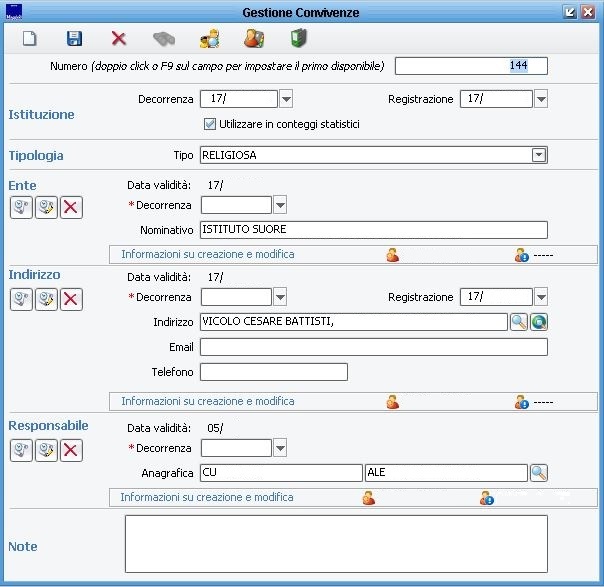
Una volta caricata la convivenza, appariranno selezionabili diversi altri pulsanti, ovvero:
 : permette di salvare le eventuali modifiche sulla convivenza.
: permette di salvare le eventuali modifiche sulla convivenza.: Permette di cessare la convivenza selezionata. Operazione non consentita se qualcuno é ancora iscritto in tale convivenza.
: Permette di visualizzare la scheda AP/6 della Convivenza, ovvero vedere tutti gli attuali componenti.
 : Permette di visualizzare la scheda di Indice Generale della convivenza.
: Permette di visualizzare la scheda di Indice Generale della convivenza.: Permette di visualizzare/modificare/eliminare le variazione storiche effettuate sul tipo di dato scelto.
N.B: quando con un movimento migratorio (es. emigrazione, morte, ecc...) si effettua la cancellazione dell'ultimo componente rimasto all'interno della convivenza, il programma proporrà la cessazione della stessa.